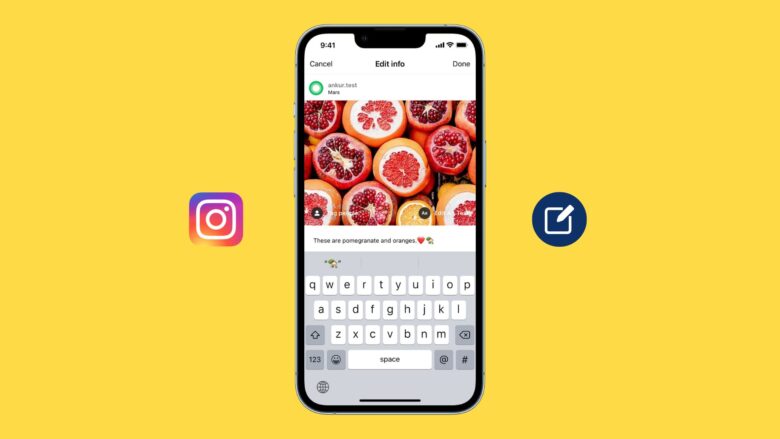
خب، بالاخره اتفاق افتاد. شما پستی را در اینستاگرام خود منتشر کردید، اما بلافاصله متوجه اشتباهی در کپشن، مکان، تگها یا حتی خود عکس شدید!
حالا به دنبال این هستید که چگونه یک پست اینستاگرام را بعد از انتشار ویرایش کنید، خب به جای درستی آمدهاید.
چه نیاز به تصحیح یک غلط املایی داشته باشید و چه بخواهید یک عکس جا افتاده را به یک پست اسلایدی اضافه کنید، ما ویرایش تمام نقاط اصلی مستعد خطا، از جمله کپشن، مکان، تگها و عکسها را در این مقاله توضیح دادهایم.
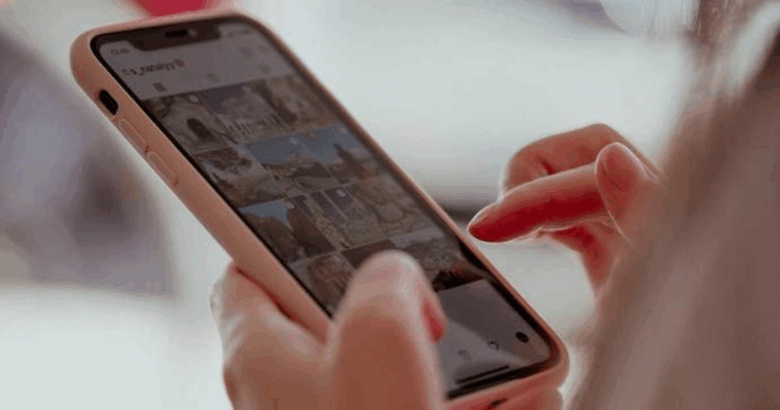
چگونه کپشن، مکان و تگها را در یک پست اینستاگرام ویرایش کنیم؟
اگر مکان یا تگهای خود را اشتباه وارد کردهاید یا نیاز به دانستن نحوه ویرایش کپشن اینستاگرام خود دارید، این راه حل برای رفع آنها است:
- عکسی را که میخواهید ویرایش کنید، پیدا کنید
- روی سه نقطه (Three dots) در بالا سمت راست عکس ضربه بزنید
- روی Edit (ویرایش) در منوی کشویی که ظاهر میشود، ضربه بزنید.
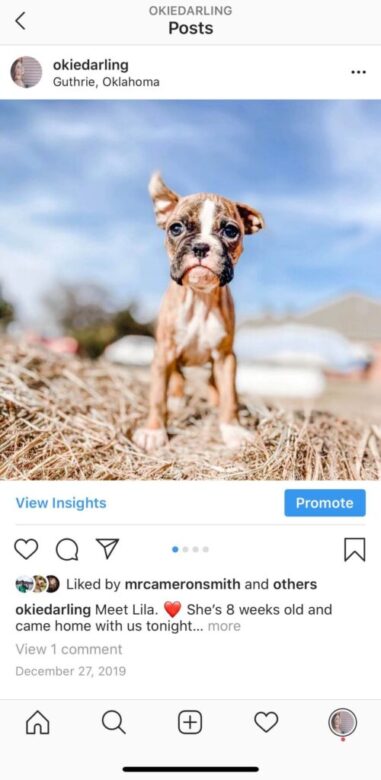
روی جزئیاتی که میخواهید ویرایش کنید، ضربه بزنید یا تغییرات لازم را اعمال کنید. میتوانید تغییراتی در موارد زیر ایجاد کنید:
- تگهای عکس اینستاگرام (پایین سمت چپ)
- متن جایگزین (Alt Text) اینستاگرام (پایین سمت راست، برای بهبود دسترسی و سئو)
- مکان (بالا سمت چپ)
- کپشن (بخش متن زیر عکس)
- پس از اتمام، روی Done (انجام شد – iOS) یا علامت تیک (Android) ضربه بزنید.
ترفندهای حیاتی برای ویرایش کپشن و فاصله خطوط
اما صبر کنید! هنگام ویرایش کپشن، چند نکته وجود دارد که باید در نظر داشته باشید، به خصوص اگر در تلاش برای رفع فرمتبندی یا رفتن به خط بعدی در طول نوشته هستید!
اگر کپشن خود را به صورت یکپارچه و بدون فاصله منتشر کردهاید، میتوانید با زدن کلید Return/Enter پس از هر پاراگراف، فاصلههای عمودی را به کپشن خود اضافه کنید.
فقط مطمئن شوید که فاصله یا همان اسپیس را بعد از علامتهای نگارشی در انتهای جملات خود حذف میکنید، در غیر این صورت اینستاگرام شکستن خط شما را نادیده میگیرد و آن را به هم میچسباند!
حتی ممکن است مجبور شوید یک ایموجی (که در انتهای جمله قرار گرفته است) را حذف کنید تا شکست خط کار کند.
به نظر آزاردهنده میرسد؟ همینطور است. اما یک خبر خوب وجود دارد!
- آموزش فعالسازی قابلیتهای اینستاگرام
- بهترین ابزار رایگان تولید هشتگ در سال 1404
- 8 مورد از بهترین شیوههای برندسازی برای رسانههای اجتماعی
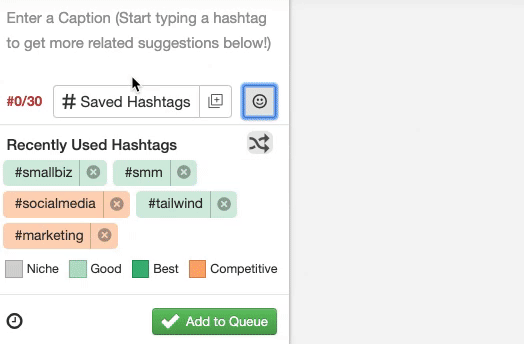
البته ابزارهای شخص ثالثی که برای مدیریت اینستاگرام استفاده میشوند، دارای امکاناتی هستند که تا حد زیادی این مشکلات را برطرف میکنند اما ما این جا تنها درباره امکانات خود اینستاگرام صحبت میکنیم و در خود برنامه (مهم نیست اندروید یا iOS) حتما باید این موارد را رعایت کنید تا دچار مشکل نشوید.
آیا میتوانید یک عکس را در اینستاگرام پس از انتشار ویرایش کنید؟
شاید در حال جستجو در وب باشید و به شدت تلاش کنید تا بفهمید چگونه میتوان عکسهای اینستاگرام را پس از انتشار ویرایش کرد.
خبر بد اینجاست: نمیتوانید. متأسفانه، شما فقط یک شانس برای اضافه کردن فیلتر مناسب، برش (Crop) یا تنظیم عکس خود قبل از انتشار آن دارید. اینستاگرام در حال حاضر از هیچ ویژگیای برای ویرایش عکس پس از انتشار پشتیبانی نمیکند.
اگر عکس مورد علاقه خود را قبل از ارسال به فید خراب کردهاید، بهترین کار شما این است که پست را حذف کرده و دوباره آپلود کنید.
- قبل از انجام این کار، مطمئن شوید که کپشن و هشتگهای خود را کپی و جایگذاری کردهاید تا تمام زحمات شما از بین نرود.
- از پاک کردن و پست کردن دوباره نترسید، اگر به دفعات این کار را نکرده باشید، مشکلی برایتان ایجاد نمیشود.
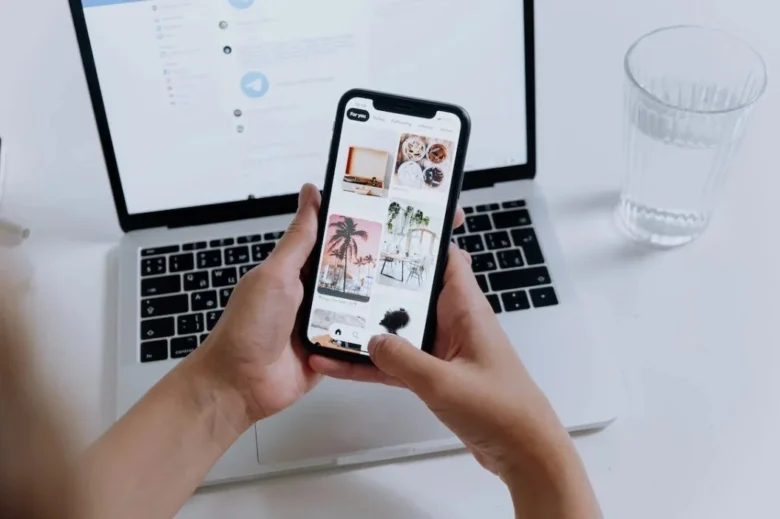
نکته حیاتی: برای کاهش فضای خطا، مطمئن شوید که عکسهای اینستاگرام خود را به طور کامل قبل از انتشار ویرایش میکنید، از جمله بررسی نسبت ابعاد (Aspect Ratio) صحیح برای جلوگیری از برشهای ناخواسته. ابزارهای پیشرفتهای مانند Adobe Lightroom یا حتی ابزارهای داخلی گوشی، امکانات بسیار بهتری برای فیلتر و ویرایش دارند که قبل از آپلود باید از آنها استفاده شود.
آیا میتوانید یک عکس را به یک پست موجود اضافه کنید؟
خب، آیا میتوانید بعد از انتشار یک پست، عکسهای جدیدی به آن اضافه کنید؟ خیر، نمیتوانید. متأسفانه، این قابلیت در حال حاضر در اینستاگرام و استودیو Creator فیسبوک در دسترس نیست (اگرچه قطعا کاربران این شبکههای اجتماعی آن را طبی کردهاند). پس بهتر است از قبل به فکر این موضوع باشید.
- ابزار رایگان حذف پسزمینه تصاویر FileConv
- استفاده از Google Vids برای ادیت مستقیم ویدیوها در Google Drive
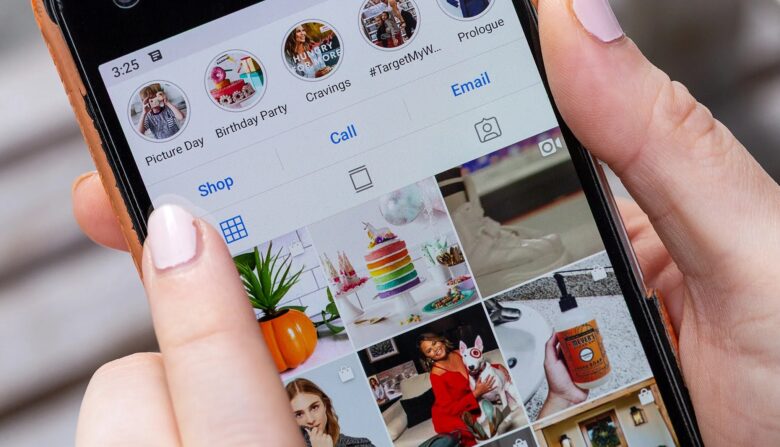
آیا در آخرین اسلایدی خود، اضافه کردن یک عکس یا ویدیوی کلیدی را از دست دادهاید؟
تنها راه حل این است که پست را در اسرع وقت حذف (Delete) یا آرشیو (Archive) کرده و سری درست تصاویر/ویدیوها را دوباره آپلود کنید.
- هنگام ایجاد پست اسلایدی، توجه دقیقی به هر فریم داشته باشید و چند بار ورق بزنید تا قبل از انتشار، تکرارها، ترتیب اشتباه یا فریمهای جا افتاده را بررسی کنید!
- این کار به شما کمک میکند تا اشتباهات را قبل از اینکه منتشر شوند، ردیابی و پیدا کنید.
















